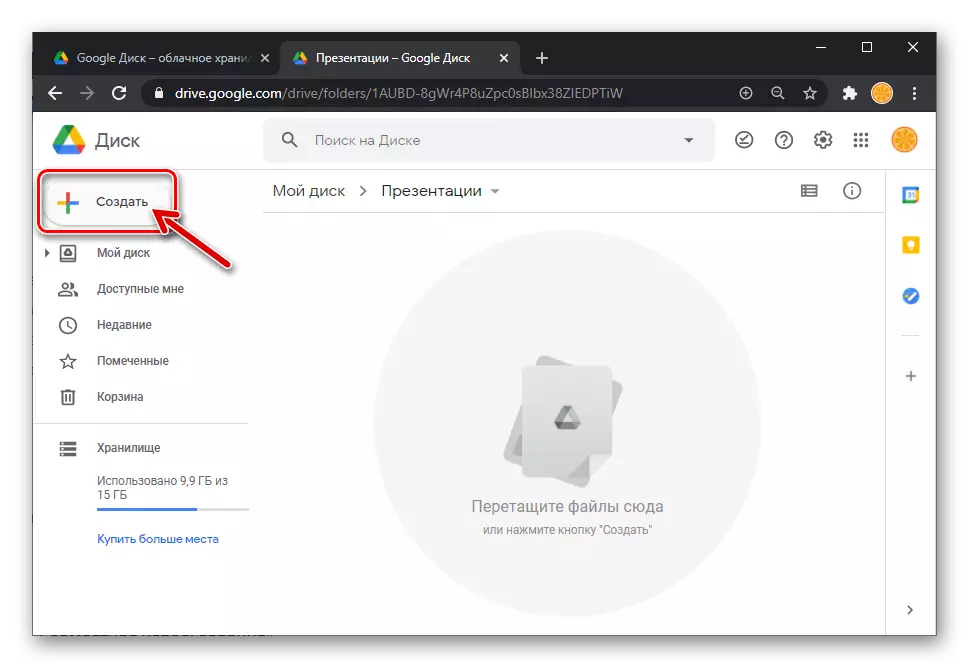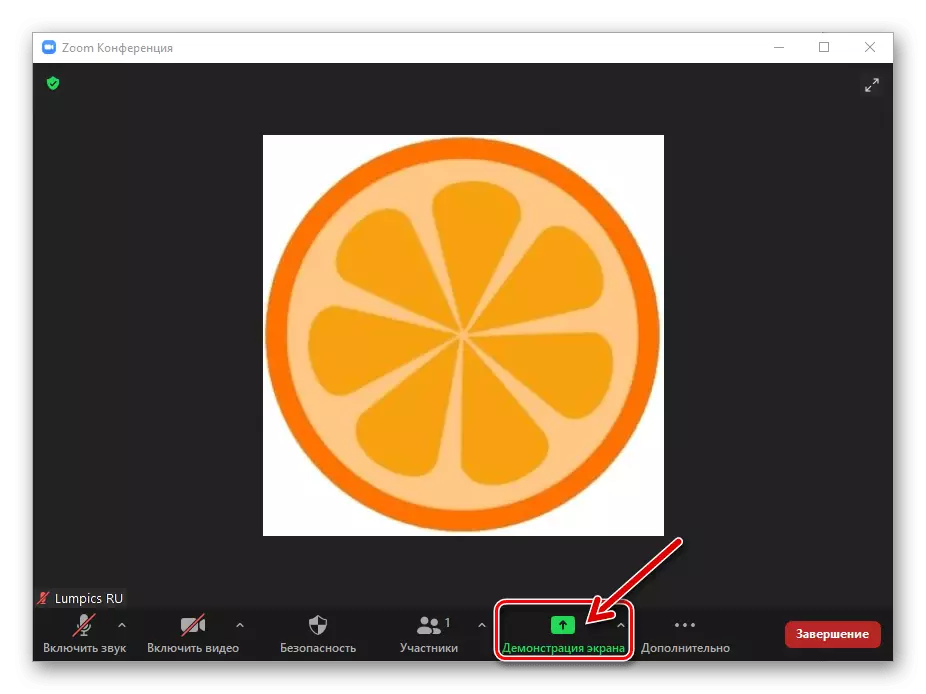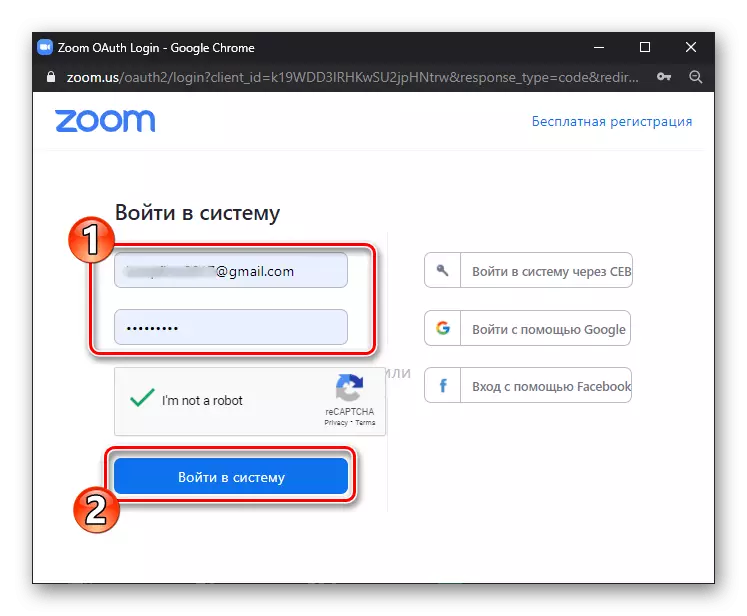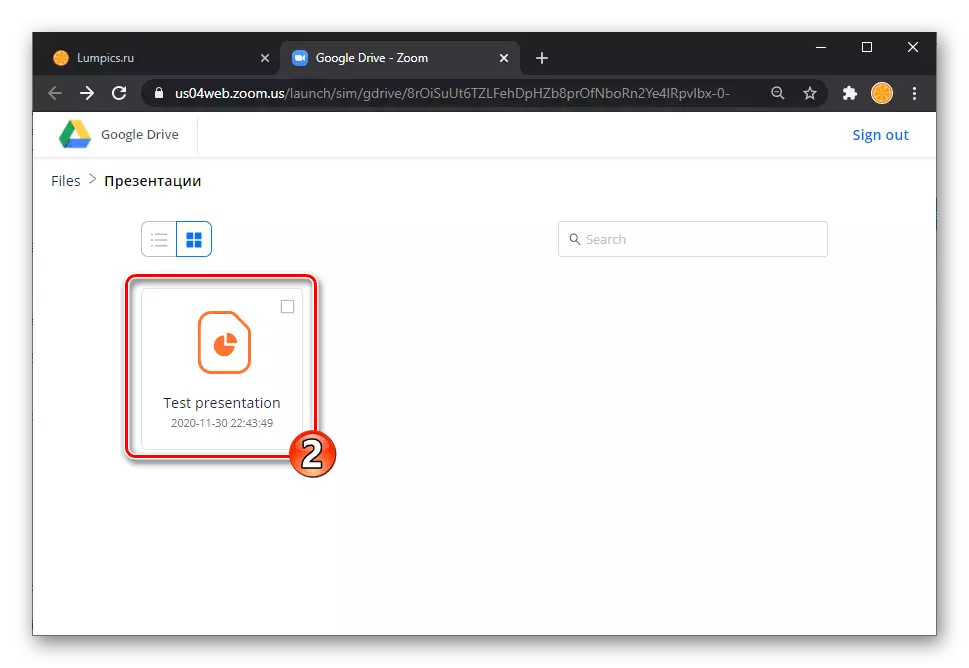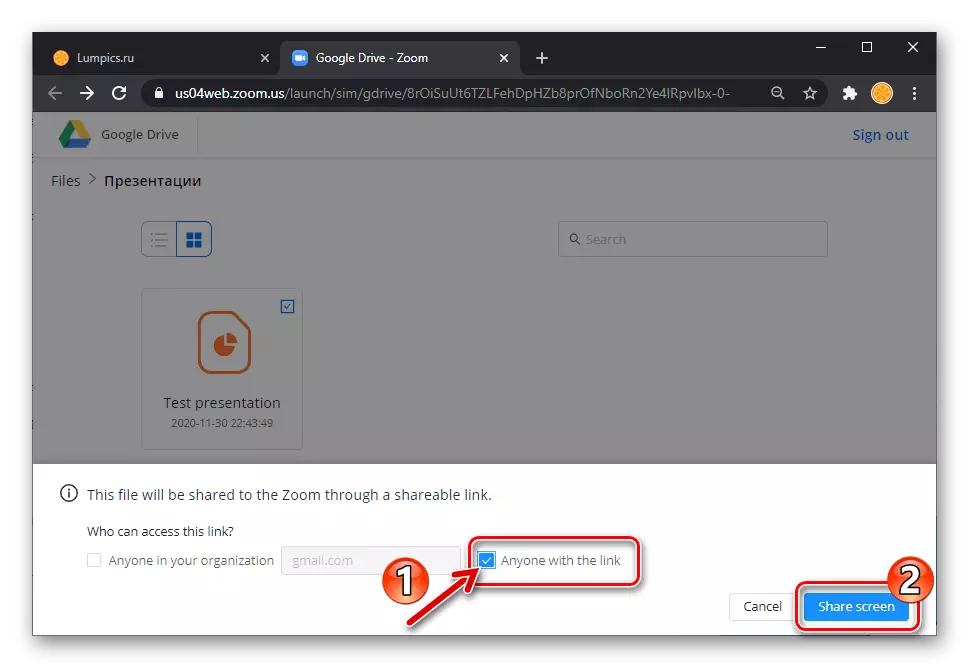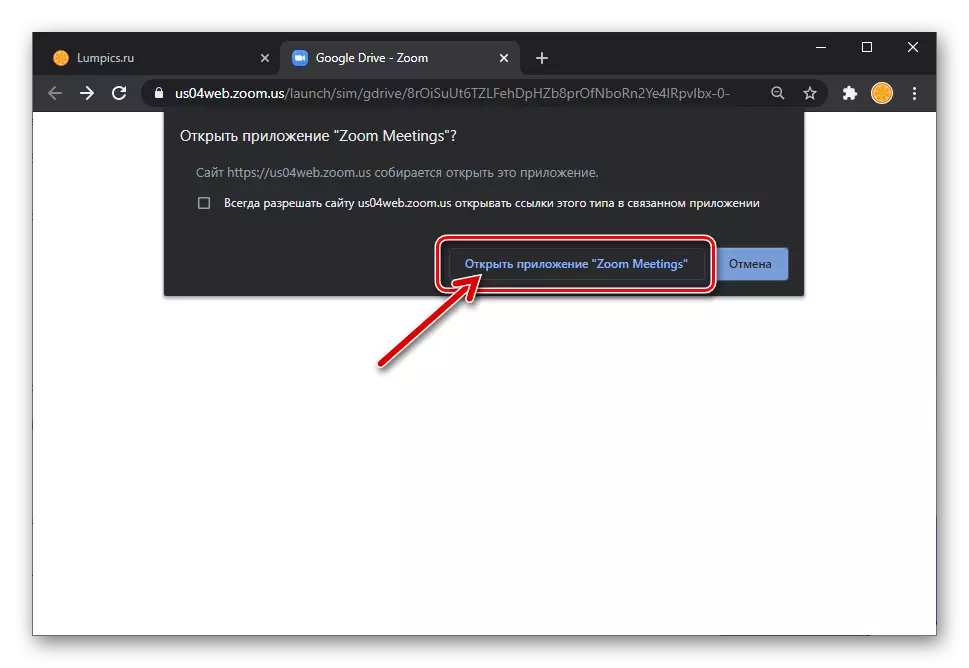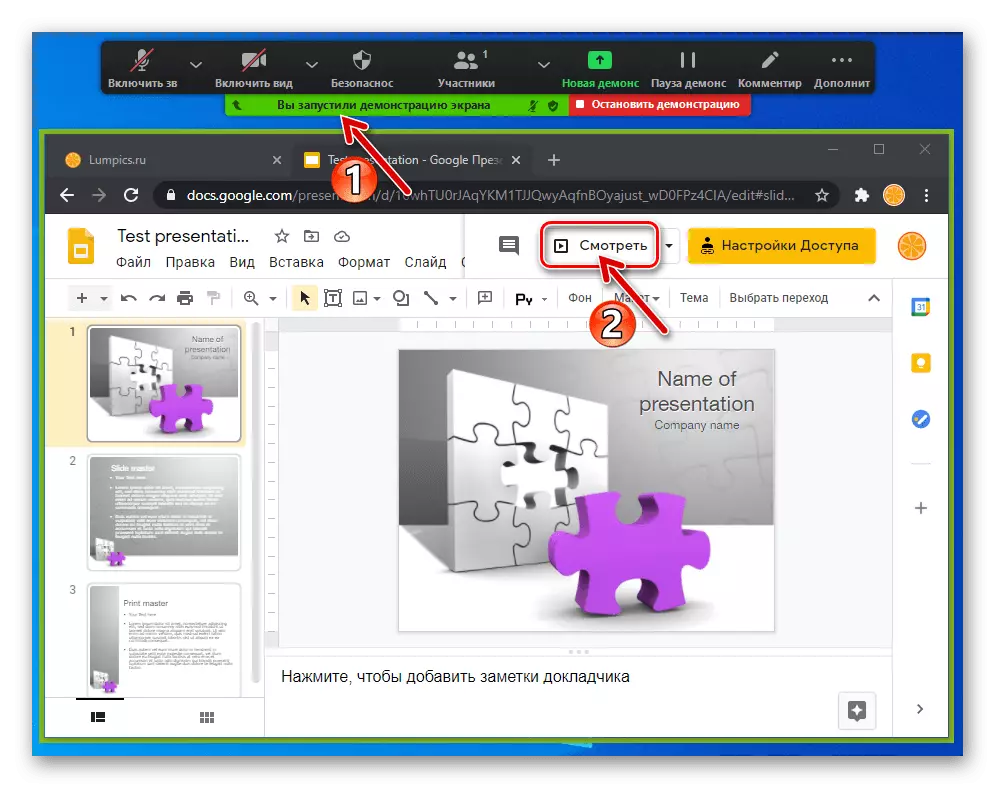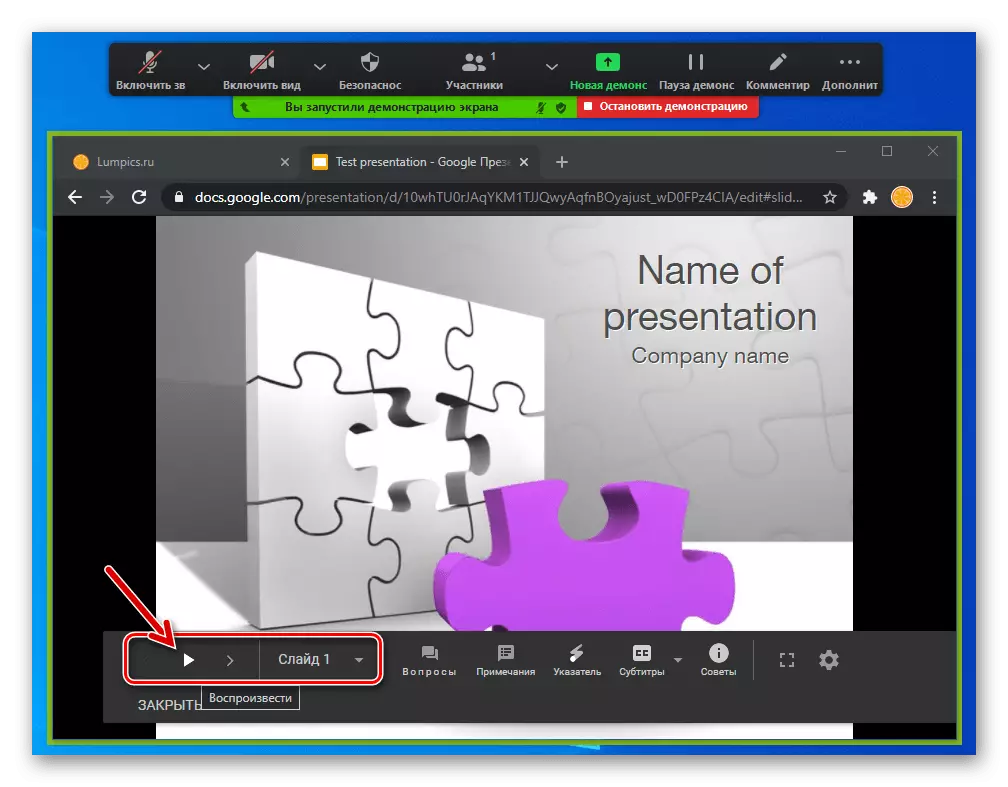ක්රමය 1: ඉදිරිපත් කිරීම නරඹන්නා
වින්ඩෝස් සඳහා විශාලනය ආරම්භ කිරීම සඳහා භාවිතා කරන පරිගණකයක ඉදිරිපත් කිරීම් නිර්මාණය හා විවෘත කිරීම සඳහා යොදන විට, අන්තර්ජාල සම්මන්ත්රණවල අවසාන අවස්ථාව බොහෝ විට සිදු කරනු ලබන්නේ පහත දැක්වෙන උපදෙස් අනුව ය.උදාහරණයේ, එය මයික්රොසොෆ්ට් ඔෆිස් වෙතින් සුප්රසිද්ධ පවර් ස්ථානයෙන් තවදුරටත් පෙන්නුම් කරයි, කෙසේ වෙතත්, ඔබට යෝජිත ඇල්ගොරිතම යොදාගෙන දත්ත විශාලනය කිරීම සලකා බලනු ලබන ආකාරයේ ලිපිගොනු විවෘත කළ හැකි වෙනත් වැඩසටහන් වලින් දත්ත විශාලනය කිරීමට හැකිය.
ක්රමය 2: බ්රව්සරය
ඉදිරිපත් කිරීමේ ලිපිගොනු ඩෙස්ක්ටොප් වැඩසටහන් වල පමණක් නොව මේ සඳහා අදහස් කරන එක් මාර්ගගත සේවාවකින් ද නිර්මාණය කළ හැකි බැවින්, පවර්පොයින්ට් හෝ ඒ හා සමාන වින්ඩෝස් මෘදුකාංග නොමැතිව මෙම ලිපියේ මාතෘකාවෙන් කාර්යය විසඳා ගත හැකිය.
ක්රමය 3: විශාලනයේ ගොනු නිරූපණය කිරීම
විශාලනයේ ඉදිරිපත් කිරීම් සංවිධානය කිරීම සඳහා ඉහත නිර්දේශ වලින්, "තිර නිරූපණය" ශ්රිතය ඇමතීමෙන්, "තිර නිරූපණය" ශ්රිතය ඇමතීමෙන්, පරිශීලකයාට අවශ්ය වන්නේ ප්රභව ගොනුව විවෘත කිරීමේ ක්රමය තෝරා ගැනීමයි. වැඩි පහසුවක් සඳහා, විශාලන සංවර්ධකයින් විසින් වැඩසටහන හරහා ලිපිගොනු විවෘත කිරීමට අවස්ථාව ලබා දී ඇති අතර, පහත දැක්වෙන උපදෙස් මඟින් ගූගල් හි ඉදිරිපත් කිරීම ප්රදර්ශනය කිරීම ආරම්භ කිරීමේ උදාහරණය පිළිබඳ පහත දැක්වෙන උපදෙස් පෙන්නුම් කරයි.
- ඉදිරිපත් කිරීමේ ගොනුව ගූගල් වලාකුළට පටවන්න.
තව දුරටත් කියවන්න: ගූගල් තැටියේ ගොනු පූරණය කිරීම
- පරිගණකයක් මත විශාලනය කිරීම, සම්මන්ත්රණයක් නිර්මාණය කිරීම හෝ පවත්නා සන්නිවේදන සැසියකට සම්බන්ධ වන්න. "තිරයේ උද් ration ෝෂණය" කොටසට යන්න.
- වස්තු තේරීමේ කවුළුව තුළ, "ගොනු" ටැබයට මාරු වන්න, "ගූගල් ඩ්රයිව්" කොටස ඉස්මතු කර "බෙදා ගැනීමේ" බොත්තම ක්ලික් කරන්න.
- එහි ප්රති As ලයක් ලෙස ජනේලවල ස්ථාපනය කර ඇති ජනේලවල බ්රව්සරයක් ස්ථාපනය කර ඇති අතර, විශාලන සේවාව වලාකුළට සම්බන්ධ කිරීම සඳහා ඉල්ලීමක් සහිත වෙබ් පිටුවක් නිරූපණය කරන්න, මෙහි "සම්බන්ධ වන්න".
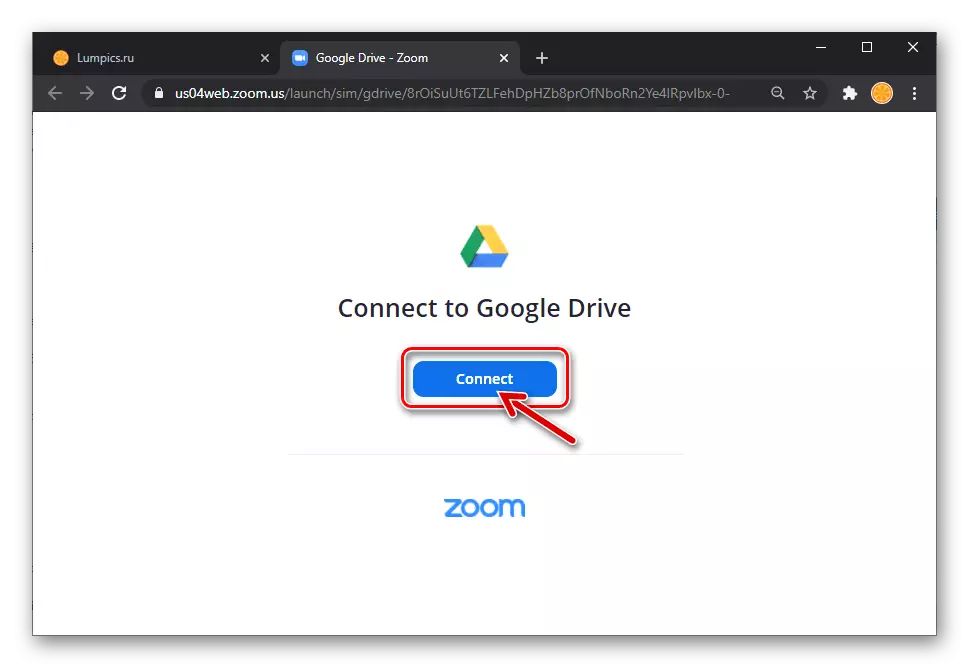
ඔබගේ විශාලන පැතිකඩෙහි සහ, ඔබට අවශ්ය නම්, ගූගල් ගිණුමේ ලොග් වන්න.
- ඉදිරිපත් කිරීමේ ගොනුව ස්ථානගත කර ඇති වලාකුළු ගබඩාවේ ඇති මාවත දිගේ දුවන්න,
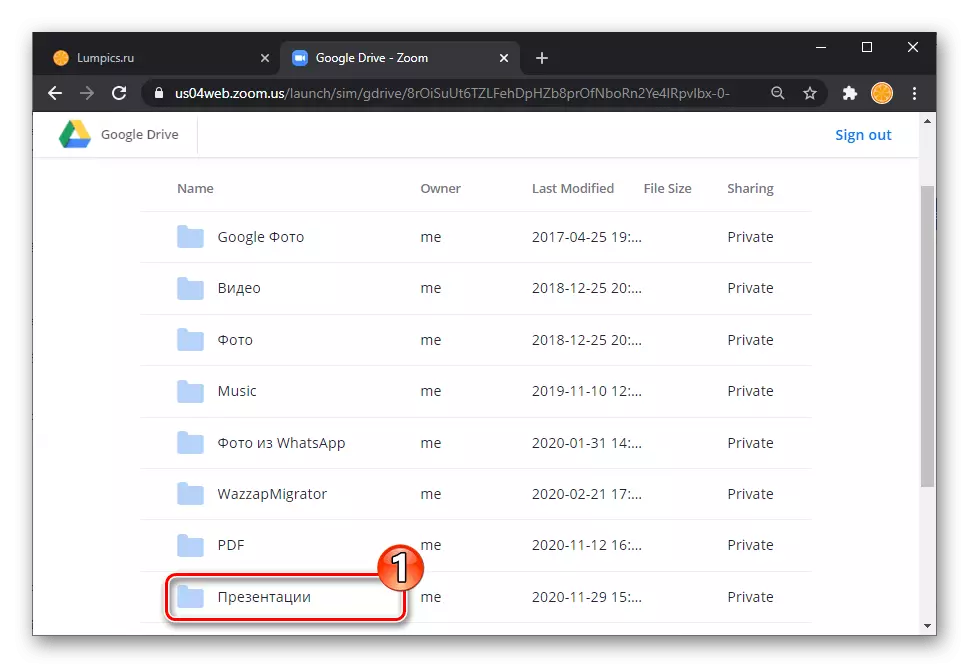
එහි නම මත ක්ලික් කරන්න.
- වෙබ් බ්රව්සර කවුළුවේ පතුලේ දර්ශනය වන ක්ෂේත්රයේ, චෙක් පෙට්ටියේ ඇති පිරික්සුම් කොටුව "සබැඳිය සහිත ඕනෑම අයෙකු", පසුව කොටස් තිර බොත්තම ක්ලික් කරන්න.
- බ්රව්සරයෙන් ලැබුණු ඉල්ලීම "විවෘත විශාලත්ව රැස්වීම්?"
- විශාලන වැඩසටහනේ වැඩට මාරුවන්න - බ්රව්සරයේ විකාශනය දැනටමත් සිදු වූයේ දැනටමත් ආරම්භ වී ඇත.
- ඊළඟට, ස්විචල් ස්ලයිඩ. මෙම ලිපියේ පෙර උපදෙස් වල විස්තර කර ඇති පරිදි, වෙබ් බ්රව්සර් කවුළුවේ ඉදිරිපත් කිරීම කළමනාකරණය කරන්න, මෙම ලිපියේ පෙර උපදෙස් වල විස්තර කර ඇති පරිදි විශාලන මෙවලම් කට්ටලය භාවිතා කරන්න.